04/11/2021
Escrever, Assinar e Fazer anotações no PDF utilizando o tablet mesa digitalizadora + programas
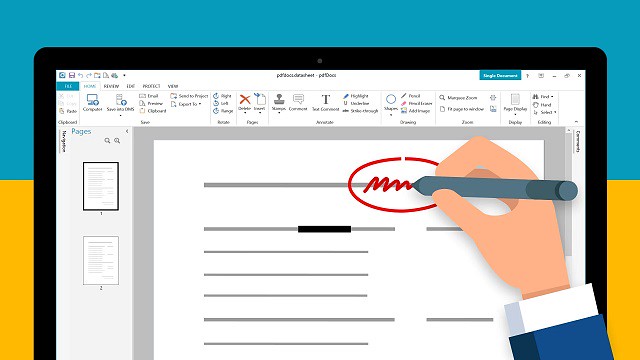
O PDF é um formato extremamente útil para empresas e pessoas que frequentemente precisam lidar com documentos que não podem ter seu formato ou conteúdo alterado livremente. Com sua estrutura rígida, ele garante que o arquivo enviado será visualizado exatamente da forma que seu criador desejava, independentemente do dispositivo ou software usado durante a leitura.
Ao ler um livro ou documento em PDF, é possível que você precise fazer anotações, adicionar desenhos e formas ou mesmo grifar algo importante. Para fazer isso, um leitor simples desse tipo de arquivo pode não ser suficiente, é preciso usar um programa mais avançado, como o Adobe Acrobat Reader.
7 Programas para fazer anotações em PDF
1. Adobe Acrobat Reader DC

O Adobe Reader é um dos leitores de PDF mais completos do mercado. que permite fazer assinaturas digitais e anotações, assim como editar PDFs ao trabalhar diretamente no texto.
O programa gratuito está disponível para Mac, Windows, Linux, iOS, Android e Chrome OS.
2. Foxit Reader

O Foxit Reader é um programa capaz de ler, converter e imprimir arquivos em PDF e pode ser uma boa alternativa ao tradicional Adobe Reader, visto que é mais leve e rápido.
Um de PDF editor fácil de usar que permite visualizar, fazer anotações e proteger arquivos PDF em dispositivos Android , Windows, macOS, iOS, the web, and Linux em qualquer lugar.
3. Drawboard

o aplicativo do Windows é voltado para profissionais do setor de arquitetura, engenharia e construção. Permite criar por meio de uma série de ferramentas, anotações e desenhos sobre arquivos PDF que depois podem ser salvos no mesmo formato através do app.
4. Xodo

O Xodo PDF Reader é um editor grátis de PDF com versões web, apps para Android, iOS, Windows Phone, Windows e extensão para Chrome.
Com o Xodo, pode ler, anotar, assinar e partilhar PDF e preencher formulários em PDF, além de sincronização com o Google Drive e Dropbox.
5. PDF XChange Viewer

Trazendo recursos semelhantes aos oferecidos pelo Adobe Acrobat Reader, o PDF-XChange Viewer tem uma interface ainda mais simples, além de ser mais leve. Gratuito e compatível com Windows OS.
Com ele você pode adicionar comentários e anotações dos mais variados tipos nos arquivos PDF, editar e adicionar marcadores, fazer o reconhecimento ótico do texto nas páginas de documentos PDF e muito mais.
6. Xournal++
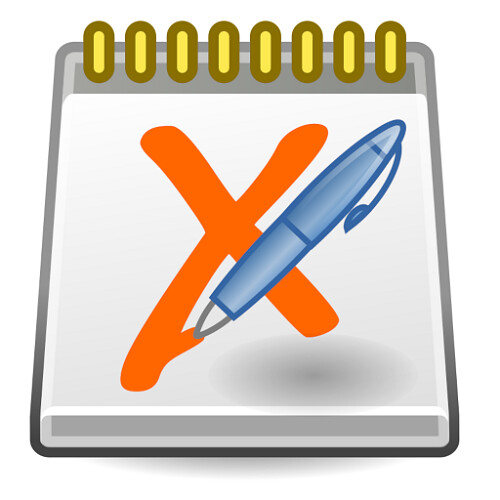
Se você está precisando fazer anotações em PDF, então conheça o Xournal++.
O Xournal ++ é um software de anotações manuscritas com suporte para anotação em PDF. É um software livre (GNU GPL) e roda em Linux, Windows e MAC.
7. OneNote
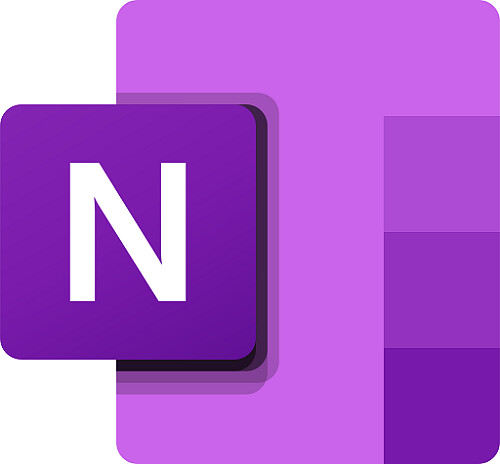
OneNote é um aplicativo gratuito de anotações para Mac, Windows, Android e iPhone (iOS), desenvolvido pela Microsoft.
Este aplicativo é multiplataforma e permite que os usuários adicionem notas e comentários ao PDF, para que você possa registrar facilmente as suas ideias fazendo uma anotação no PDF.
Como escrever, assinar e fazer anotações no PDF com a tablet mesa digitalizadora?

Execute esse arquivo PDF com o Xournal++, Adobe Reader ou outro de sua preferência.
Use a tablet de Desenho para fazer anotações neste neste PDF executado com o Xournal++ ou Adobe Acrobat Reader .
Para escrever, você vai precisar de um mouse, uma mesa digitalizadora com caneta dedicada, ou uma caneta stylus para telas touch.
Pra falar a verdade Anotar PDF usando um mouse é um aborrecimento que ninguém merece, felizmente hoje temos muitas opções no mercado para substituir um mouse e começar a usar algo melhor, como um tablet gráfico ou mesa digitalizadora。
Uma mesa digitalizadora é um pequeno equipamento que você posiciona à sua frente, e que comumente é usado com uma caneta que a acompanha.
A pressão aplicada com a caneta em uma mesa digitalizadora determina a largura da pincelada. pode ser usada para desenhar e escrever.
Existem dois tipos essenciais de mesas digitalizadoras, as que não têm uma tela incorporada e as que têm uma display incorporada. Eles ainda precisam estar conectados a um computador para funcionarem.
A caneta digital facilita a edição de um documento do PDF com gestos simples. Risque para excluir, circule para selecionar e realce para enfatizar.
Se o seu objetivo é comprar um telas touch com caneta fazer anotações em PDF, o iPad Pro, Surface Pro ou Smaung Galaxy TAB é uma ótima escolha!
Os aparelhos são leves e têm telas grandes, Você não precisa estar online ou conectado a um computador enquanto estiver desenhando, podendo trabalhar em qualquer lugar, a qualquer hora.
Com o caneta stylus e aplicativo anotador de PDF você escreve como faria no papel. Efetue anotações em PDFs preenchendo formulários, edite/classifique papéis, ou assine documentos.
Como escrever e Fazer anotações no PDF utilizando o APP Adobe Acrobat Reader

Abra um documento PDF com o Adobe Reader e toque no ícone de balão de texto com lápis na parte inferior da tela.
Em seguida, toque no ícone “T” para ativar a ferramenta de escrita.
Toque na área do documento onde deseja acrescentar texto e digite os caracteres na tela de escrita.
Selecione a ferramenta Comentário. você pode adicionar caixas de texto e notas autoadesivas, sublinhar texto, tachar conteúdo, destacar texto e muito mais.
Como Assinar Digitalmente Documentos em PDF no Adobe Acrobat Reader

1. Abra o Adobe Reader e o documento que deseja assinar.
2. Clique no botão “Assinar” (o ícone da caneta) e, depois, em “Criar assinatura”.
3. No celular, toque no ícone da caneta, “Preencher e assinar” e no ícone da caneta novamente.
4. Escreva sua assinatura e clique ou toque em “Aplicar” ou “Concluído”.
5. Clique ou toque na assinatura e mova-a para a posição correta no documento.
6. Você pode ajustar o tamanho dela livremente.
7. Clique em “Avançar” e salve o documento.
melhores mesas digitalizadoras para fazer anotações em PDF
Por conta de uma melhor ergonomia, otimização de tempo e aprimoramento no trabalho, muitos profissionais, especialmente nas áreas de criação e de educação, trocam totalmente o mouse por uma mesa digitalizadora. Ao aprender todos os atalhos e facilidades que esses produtos oferecem, o dia a dia do trabalho fica muito mais fácil.
O professor aponta como principais vantagens do uso de uma mesa digitalizadora em educação a sensação de escrita em lousa, a capacidade de tornar a aula mais interessante e atrair a atenção do aluno exatamente para o que está sendo escrito.
o apoio para esclarecimento de dúvidas, o ganho de tempo, a possibilidade de anotações em outros tipos de conteúdo como imagens e arquivos PDF, o acesso a um arquivo digital com as anotações e a facilidade com os botões de atalho.
Onde comprar mesas digitalizadoras a um bom preço?
Vamos apresentar 4 mesas gráficas da XP-PEN, uma marca que é referência no segmento de soluções para profissionais da área gráfica.
E o mais interessante é que essas mesas podem ser usadas para diferentes finalidades, não só para desenhar. É possível até mesmo usá-las como um acessório para jogar OSU.
Os modelos com tela e específicos para desenhos digitais costumam ser bastante caros, geralmente são mais indicados para profissionais mesmo.
Uma opção mais barata seria um tablet comum com suporte à caneta.
O modelo que comprei foi a XP-Pen Deco Mini7w, Que eu possa fazer anotações nos meu pdf e fazer mapas mentais.
1. XP-Pen Star G430S / Star G640 / Star G640S

Quem não tiver grana agora, que compre um tablet de entrada, como o Star G430S ( Área ativa: 4 x 3 polegadas ) / Star G640 ( 6 x 4 polegadas ) / Star G640S ( 6.5 x 4 polegadas ) da XP-Pen, e depois que conseguir comprar um maior, doe o antigo para alguém necessitado, ou leve junto com o notebook para se divertir com trabalhinhos rápidos e experiências portáteis.
A caneta P01 / P01 / P05 não tem bateria ou a necessidade de recarga, proporcionando horas seguidas de uso, sem interrupções.
Níveis de pressão da caneta 8192 - uma atualização revolucionária que oferece precisão máxima e desempenho avançado; Linhas finas ou traços grossos, precisos como você deseja.
A 6 teclas de atalho da XP-Pen Star G640S permitem trabalhar de forma rápida e fácil. A Star G640S, além do Windows e Mac, ainda é compatível com Android e Chrome OS.
2. XP-Pen Deco Mini4 / Deco Mini7 / Deco Mini7w

A mesa XP-Pen Deco Mini4 / Deco Mini7 / Deco MIni7w em si tem um tamanho compacto, sendo boa para quem não tem uma área de trabalho muito grande e precisa compartilhar o espaço com mouse e teclado. São 4 x 3 polegadas / 7 x 4.37 polegadas / 7 x 4.37 polegadas de tamanho para área ativa .
Vem com 8192 níveis de pressão e suporte de inclinação de ± 60 graus ( Deco MIni4 não suporta esta função ), permitindo que você tenha desempenho avançado da caneta sem bateria P05D.
configure as 8 teclas ( Deco MIni4: 6 teclas ) expressas programáveis para qualquer combinação de atalho que você prefere no driver XP-Pen e otimize o seu fluxo de trabalho.
O XP-Pen Deco Mini7w pode ser conectado ao seu Mac ou PC sem fio através do receptor USB. capaz de oferecer mais praticidade e mobilidade.
3. XP-Pen Deco Fun XS / S /L

A XP-Pen Deco Fun é disponibilizada em três tamanhos ( XS : 4,8 x 3 polegadasn, S : 6,3x 4 polegadas e L : 10 x 6,27 polegadas ) e quatro cores ( Preto clássico, Azul espacial, Verde maçã e vermelho carmine ).
O deco fun possui reconhecimento de inclinação de ± 60 ° ( versão XS não suporta esta função )e suporta os 8192 níveis de pressão; P01 caneta sem bateria, proporciona uma experiência de desenho mais precisa e natural.
Dispositivos Windows, Mac, Linux, Android , Chromebook compatíveis.
Além disso, você achará mais fácil tomar notas, fazer problemas de matemática, anotar com uma caneta no Zoom, Teams, Skype, XSplit etc. Também é compatível com Word, PowerPoint, OneNote e mais. O Deco Fun é ideal para conferência na internet, ensino online e trabalho remoto.
4. XP-Pen Artist 12 / Artist 12 Pro / Artist 12 2ª geração
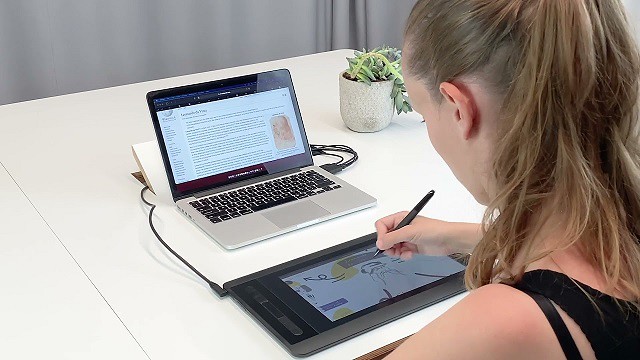
Uma solução mais robusta e completa, para um setup profissional e a tela digitalizadora XP-Pen Artist 12 / Artist 12 Pro / Artist 12 2ª geração, que possui uma caneta com 8192 níveis de pressão, suporte para inclinação de 60 graus ( Artist 12 não suporta esta função ), permitindo um desempenho mais avançado.
Seu display tem uma alcance sRGB de 120% ( Artist 12 e Artist 12 Pro : 100% sRGB ) , com cores extremamente vivas e precisas, além de um ângulo de visão de 178°. Possui Filme protetor antirreflexo, que reduz efetivamente o efeito do brilho durante longos períodos de uso e trabalho.
A tela de 11,6 polegadas no Artist 12 Pro / Artist 12 2ª geração é totalmente laminada para um movimento mais suave e paralaxe mínimo.
Um outro diferencial é o Touch Strip ( Artist 12 ) / dial vermelho ( Artist 12 Pro ) , que veio para otimizar a experiência do artista, oferecendo uma experiência mais dinâmica, com ajuste de tamanho da arte e outros recursos disponíveis.
Conclusão
O mesa digitalizadora da XP-Pen serve não apenas para desenhos e trabalhos em design, mas também para assinaturas e trabalho com documentos, suportando arquivos em PDF, PPT, Word e Excel.
A mesa funciona mais ou menos como um mouse, então caso seja possível fazer anotações com o mouse nas PDFs muito provavelmente será possível utilizar a mesa digitalizadora também.
Com a mesa digitalizadora você consegue escrever em arquivos PDF. Eu acho ótimo, pois você pode ler o exercício com os alunos e grifar as partes importantes, sem eles se perderem.
Imagino que as anotações no PDF não necessitem de muita precisão então as mesas mais simples baratinhas já dariam conta do recado na minha opinião.
Espero ter ajudado!
link da fonte: https://www.xp-pen.pt/forum-2895.html
11:14 Publié dans Bons plan | Lien permanent | Commentaires (0)
Les commentaires sont fermés.